Gegenmaßnahmen für die völlige Unbrauchbarkeit des iPhones: Schnelle Lösungen!
- Home
- Support
- Renee iPassfix
- Gegenmaßnahmen für die völlige Unbrauchbarkeit des iPhones: Schnelle Lösungen!
Überblick
Smartphones sind aus unserem Leben nicht mehr wegzudenken. Es ärgert uns, wenn unser iPhone nicht funktioniert. Warum funktioniert das iPhone nicht? In diesem Artikel haben wir einige Lösungen zusammengestellt, um das Problem schnell zu beheben!
Teil 1: Warum das iPhone nicht funktioniert
● iPhone startet nicht und bleibt beim Apple-Logo oder schwarzen Bildschirm hängen.
● Das iPhone wird deaktiviert, wenn es wiederholt mit falschen Passcodes entsperrt wird.
● Das iPhone wird blockiert, ohne dass eine Reaktion erfolgt.

● iOS-Systemfehler . Fehlgeschlagene iOS-Updates, verlorene Systemdateien und andere Probleme können dazu führen, dass das iPhone nicht mehr funktioniert.
● Die abgelaufene iOS-Beta-Version läuft.
● Das iPhone kann nicht geladen werden oder die Leistung ist zu gering.
● Der Bildschirm des iPhone ist defekt.
● Die Apps sind mit dem System in Konflikt geraten.
● Externe Einflüsse, Feuchtigkeit und andere von Menschen verursachte Faktoren führen zu physischen Schäden am iPhone .
Teil 2: Regelmäßiges Backup des iPhone
Generell können Sie Ihr iPhone über iTunes und iCloud sichern. iTunes-Backups hängen von der Speicherkapazität des Computers ab, während iCloud-Backups durch das Netzwerk eingeschränkt sind. Zudem bietet Apple nur 5 GB freien Speicherplatz an. Daher empfehlen wir, Ihr iPhone mit iTunes zu sichern.
iPhone mit iTunes sichern
② iPhone-Bildschirm entsperren und auf[Vertrauen]tippen. Den Code eingeben, um die Verbindung zwischen iPhone und Computer zu ermöglichen.
③ Klicken Sie in iTunes auf Jetzt sichern, um Ihr iPhone zu sichern. Wenn Sie die Gesundheitsdaten und Schlüsselbunde speichern möchten, sollten Sie die Sicherung verschlüsseln .
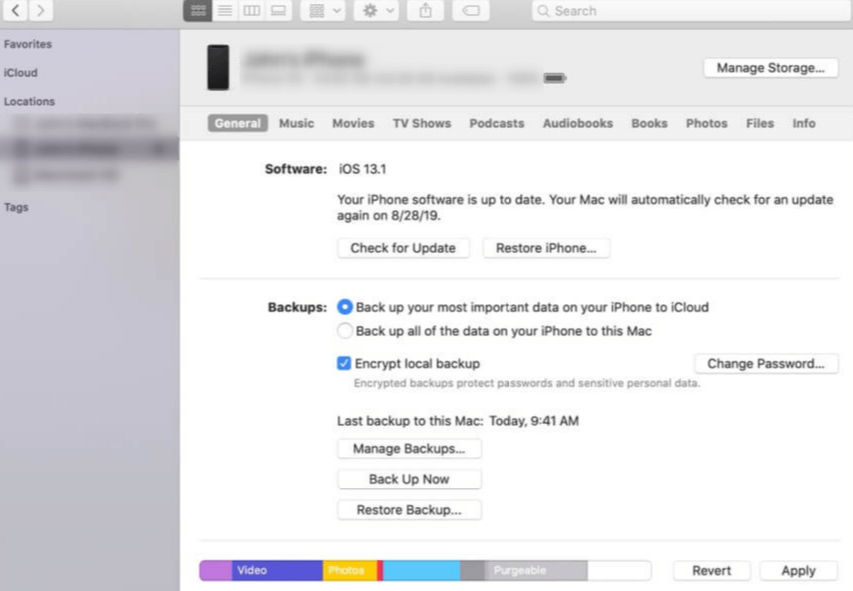
Sicherung mit iCloud
② Tippe auf Einstellungen – dein Apple-Konto – iCloud .
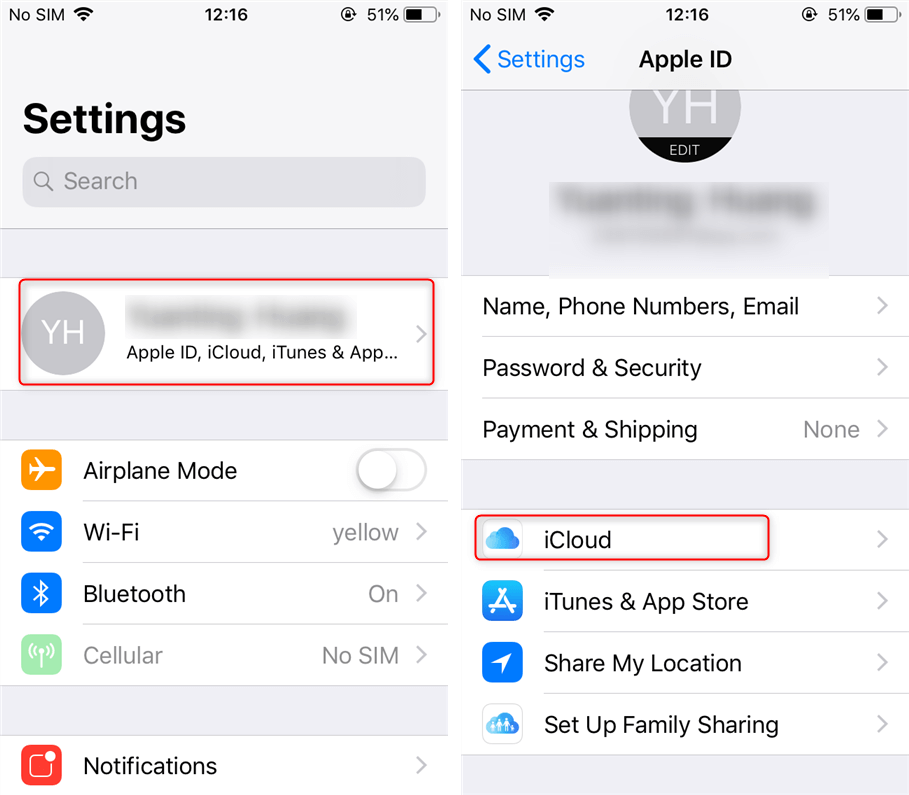
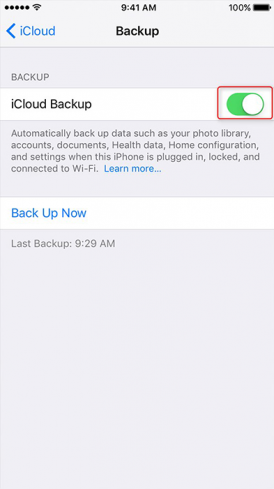
Teil 3: Lösungen für ein nicht funktionierendes iPhone

Passwort entfernen Sie können das Passwort mit einem Klick löschen, auch wenn es nicht gestartet werden kann.
Beheben Sie iOS Systemprobleme einschließlich iPhone/iPad hängen im Wiederherstellungsmodus, DFU Modus, wiederholtem Neustart usw.
Werkseinstellungen wiederherstellen Falls der normale Start fehlschlägt, können Sie den ursprünglichen Zustand mit einem Klick wiederherstellen.
Unterstützte Geräte Verfügbar für alle Modelle von iPhone, iPad und iPod touch.
Starke Kompatibilität Vollständig kompatibel mit der neuesten iOSVersion.
Passwort entfernen Löschen mit einem Klick
System reparieren wiederholtes Starten, DFU Modus usw. beheben.
Starke Kompatibilität Unterstützt alle iOS Geräte und Versionen
Gratis TrialGratis TrialGratis Trialwir haben 2125 Kostenlose Testversion für Benutzer!1. Neustart des iPhone erzwingen
● iPhone 7/7 Plus: Drücken Sie die Ein-/Aus-Taste und die Leiser-Taste .
● iPad Pro/iPhone 8 und neuer: Drücken Sie schnell die Lauter-Taste, dann die Leiser-Taste, und halten Sie schließlich die Power-Taste gedrückt, bis das Apple-Logo erscheint.
2. iPhone aufladen
Normalerweise sehen Sie das Ladesymbol, wenn Sie das Telefon für ein paar Minuten aufladen. Wenn dieses Symbol nicht erscheint, sollten Sie das Zubehör wie das Kabel und den Netzadapter überprüfen und fehlerhafte Teile rechtzeitig austauschen. Wenn der iPhone-Akku nicht funktioniert, wenden Sie sich bitte an den Apple Support, um ihn auszutauschen.
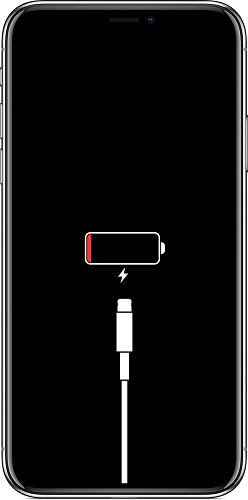
3. Behebung im Wiederherstellungsmodus
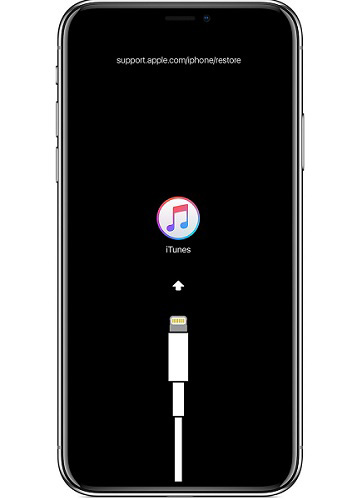
② Führen Sie die folgenden Schritte aus, um in den Wiederherstellungsmodus zu gelangen. Lassen Sie die Taste nicht los, bis die Symbole des Wiederherstellungsmodus angezeigt werden.
- iPhone 8 und neuere Modelle: Drücken Sie schnell die Lauter-Taste und lassen Sie sie los. Drücken Sie dann schnell die Leiser-Taste und lassen Sie sie los. Halten Sie schließlich die Einschalttaste gedrückt, bis das Gerät in den Wiederherstellungsmodus wechselt.
- iPhone 7/7 Plus: Halte die Power-Taste und die Leiser-Taste gedrückt, bis der Wiederherstellungsmodus aktiviert wird.
- iPhone 6s und frühere Modelle mit Home-Taste: Halten Sie die Home-Taste und die Power-Taste gedrückt, bis der Wartungsmodus aktiviert wird.
③ Anschließend erkennt iTunes das iPhone automatisch. Klicken Sie auf[Wiederherstellen], um das iPhone auf die Werkseinstellungen zurückzusetzen und alle Daten vom Telefon zu löschen.
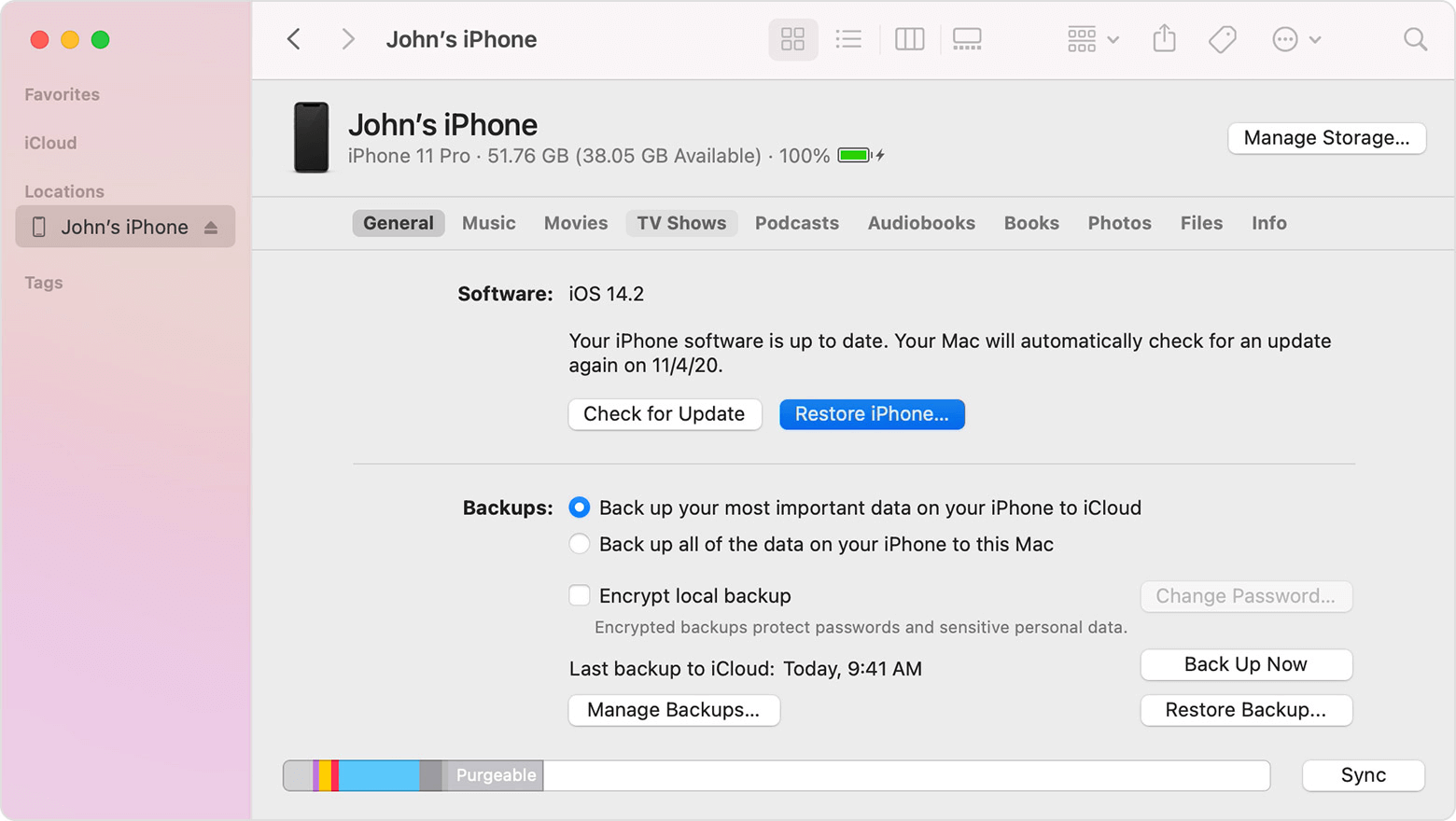
4. Fix im DFU-Modus
iPhone 6s oder die früheren Modelle, einschließlich iPhone SE:
①iPhone mit dem Computer verbinden und ausschalten .
Power-Taste 3 Sekunden gedrückt halten, dann Home-Taste gedrückt halten und gleichzeitig die Power-Taste für 10 Sekunden drücken.
Power-Taste loslassen und Home-Taste weitere 5 Sekunden gedrückt halten. Wenn der Bildschirm schwarz bleibt, ist das iPhone im DFU-Modus .
iPhone 7/7 Plus:
①iPhone mit dem Computer verbinden und ausschalten .
Power-Taste 3 Sekunden gedrückt halten, dann die Leiser-Taste gedrückt halten und beide Tasten 10 Sekunden lang halten.
Power-Taste loslassen, aber die Leiser-Taste weitere 5 Sekunden gedrückt halten. Wenn der Bildschirm schwarz bleibt, befindet sich Ihr iPhone 7 oder 7 Plus im DFU-Modus.
iPhone 8 und die neueren Modelle:
①iPhone mit dem Computer verbinden. Dann die Lauter-Taste einmal drücken und schnell die Leiser-Taste drücken.
Seitentaste gedrückt halten, bis der Ausschalt-Slider erscheint. Dann die Leiser-Taste drücken und die Power-Taste für 5 Sekunden halten.
Power-Taste loslassen, aber die Leiser-Taste weiter gedrückt halten.
Wenn der Bildschirm schwarz bleibt, ist Ihr iPhone im DFU-Modus . Sie erhalten eine Benachrichtigung von iTunes.
2. Klicken Sie abschließend in iTunes auf[iPhone wiederherstellen]und warten Sie, bis der Vorgang abgeschlossen ist.
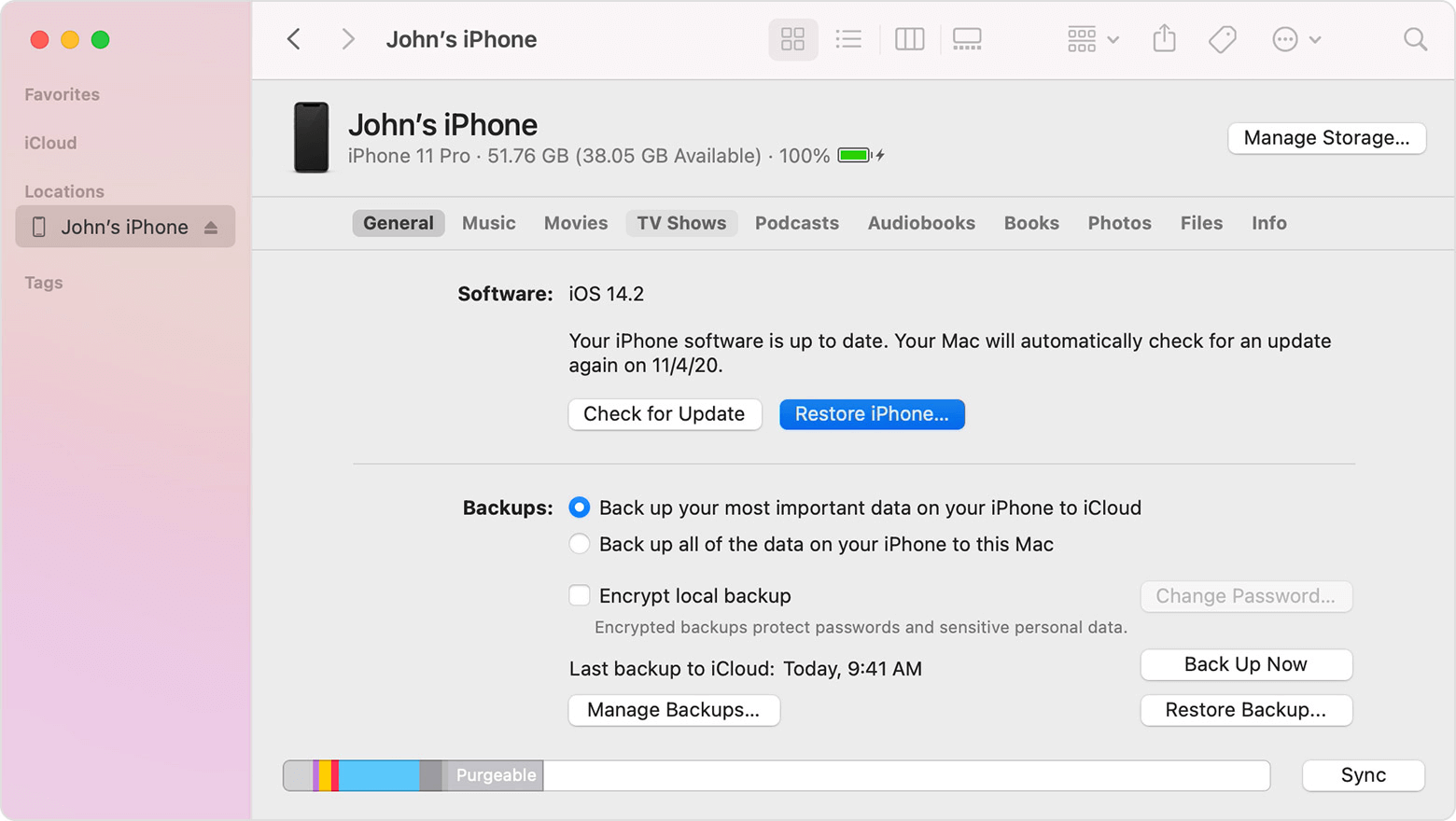
5. Beheben über iCloud
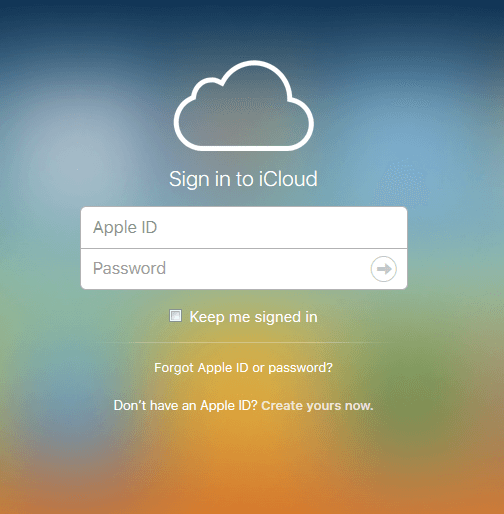
③ Klicken Sie abschließend auf [ iPhone löschen ].
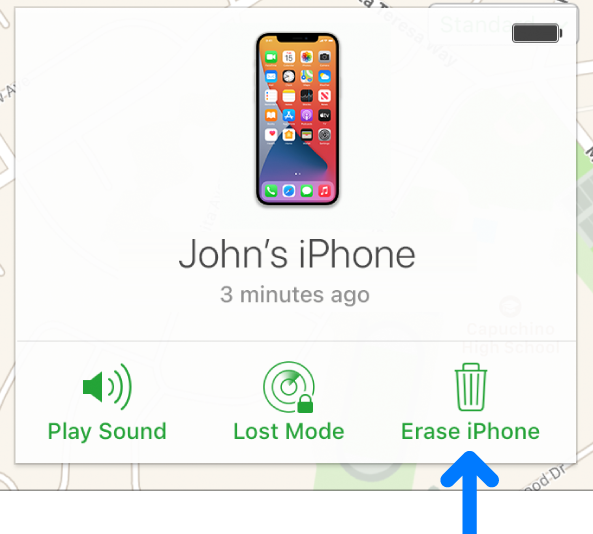
6. Behebung mit Renee iPassFix

Passwort entfernen Sie können das Passwort mit einem Klick löschen, auch wenn es nicht gestartet werden kann.
Beheben Sie iOS Systemprobleme einschließlich iPhone/iPad hängen im Wiederherstellungsmodus, DFU Modus, wiederholtem Neustart usw.
Werkseinstellungen wiederherstellen Falls der normale Start fehlschlägt, können Sie den ursprünglichen Zustand mit einem Klick wiederherstellen.
Unterstützte Geräte Verfügbar für alle Modelle von iPhone, iPad und iPod touch.
Starke Kompatibilität Vollständig kompatibel mit der neuesten iOSVersion.
Passwort entfernen Löschen mit einem Klick
System reparieren wiederholtes Starten, DFU Modus usw. beheben.
Starke Kompatibilität Unterstützt alle iOS Geräte und Versionen
Gratis TrialGratis TrialGratis Trialwir haben 2125 Kostenlose Testversion für Benutzer!① Laden Sie Renee iPassFix herunter und installieren Sie es.
② Verbinden Sie Ihr iPhone mit dem Computer und wählen Sie[Fix Device].
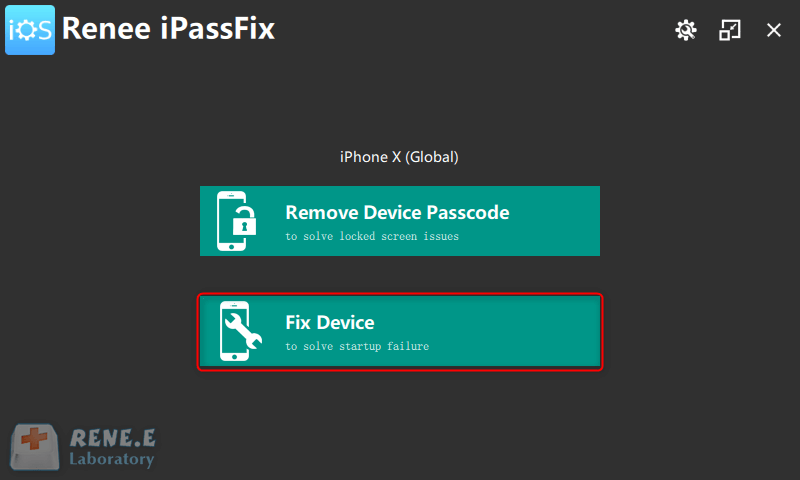
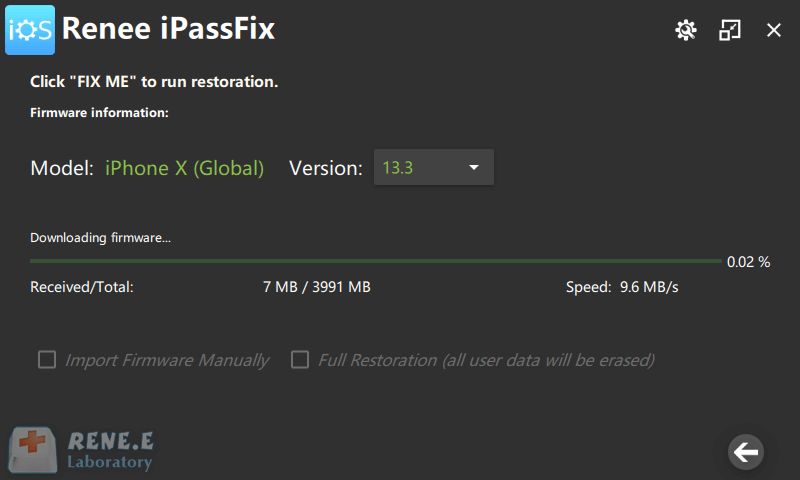
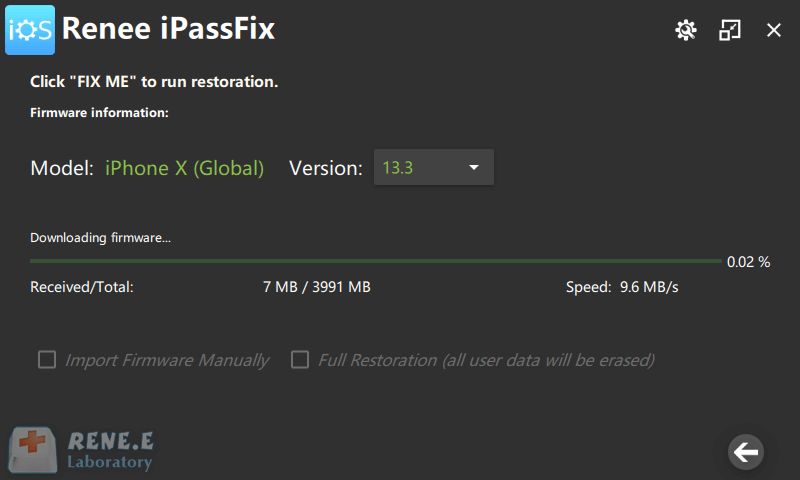
7. Kontakt mit AppleCare
| iPhone mit Gewalt neu starten | iPhone aufladen | Behebung im Wiederherstellungsmodus | Fix im DFU-Modus | Behebung über iCloud | Renee iPassFix | AppleCare | |
|---|---|---|---|---|---|---|---|
| Löschen von Daten | × | × | √ | √ | √ | × | Schwer zu definieren |
| Ergebnis | Funktioniert manchmal nicht | Funktioniert manchmal nicht | Funktioniert manchmal nicht | Funktioniert manchmal nicht | Funktioniert manchmal nicht | 100% Arbeit | 100% Arbeit |
| Einfach oder nicht | Einfach | Einfach | Hart | Hart | Nicht einfach | Einfach | -- |
| Kosten | × | × | × | × | × | Testversion anbieten | Hohe Kosten über die Garantie hinaus |
betroffene Linker :
Ursachen & Lösungen für überhitzte iPhones
16-05-2024
Maaß Hoffmann : Haben Sie festgestellt, dass Ihr iPhone überhitzt ist, sogar brennend heiß, und Sie es nicht halten können? Dies...
iTunes-Probleme & Lösungen für iPhone am PC
30-05-2024
Lena Melitta : Viele Benutzer berichten, dass beim Anschluss des iPhones an den PC einige Fehlercodes und Fehlermeldungen auftreten. Danach ist...
iPhone wird von iTunes nicht erkannt? Hier sind die Lösungen!
30-05-2024
Lena Melitta : iTunes erkennt mein iPhone nicht - dies ist eines der häufigsten Probleme bei der Nutzung von iTunes. Dieser...
iTunes-Fehler 0xe800002d? So lösen Sie ihn schnell!
29-05-2024
Thomas Quadbeck : Sie könnten eine Benachrichtigung von iTunes mit dem Fehlercode 0xe800002d erhalten, wenn Sie ein iOS-Gerät mit iTunes verbinden....


